win8系统安装与激活
1、从少年小费的百度网盘下载安装文件和激活文件。http://pan.baidu.com/s/1gozCH。这个链接也会出现在文末的参考资料里。因为安装文件比较大,建议大家安装百度云管家下载。
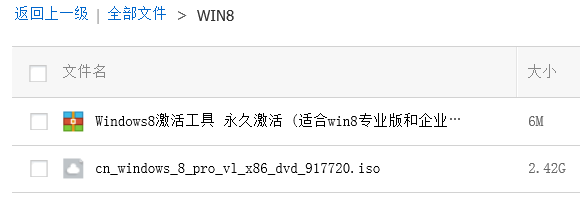
2、 然后大家可以跳到我的另一个经验,制作一个U盘系统安装盘。很简单,只用15分钟。可以搜索:用U盘制作系统安装盘

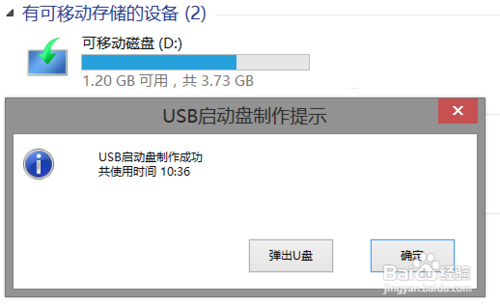
3、然后我们重启电脑。在屏幕重新亮起的时候按F12或者什么按键,进入setup界面。然后找到我们的U盘,记得U盘的名字就好。按下前面的数字选择它。
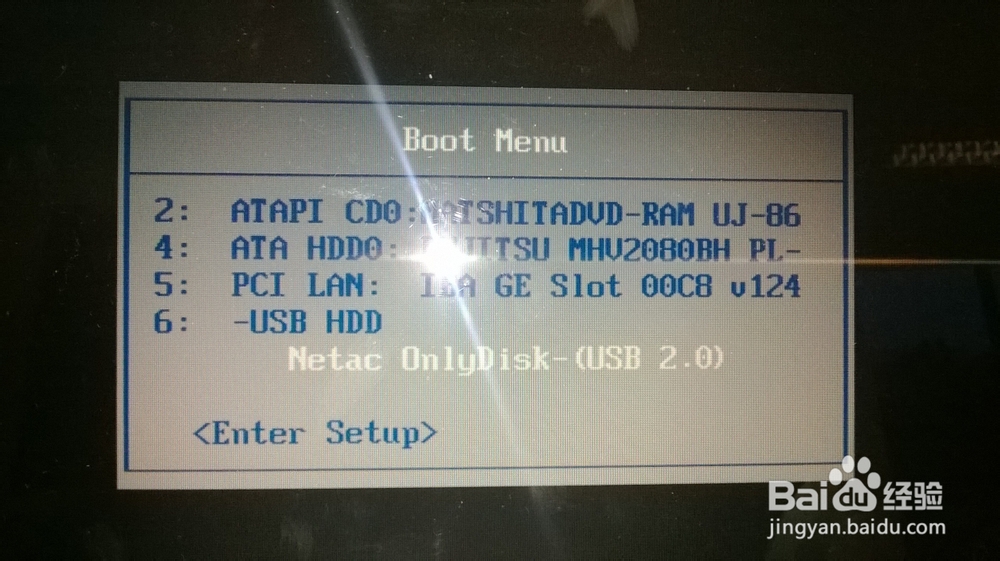
4、接下来会有一些需要等待的时间,不过安装很快就开始了。在安装过程中,我们会格式化C盘。(可以直接选择C盘,或者点开右边的按钮,格式化按钮就出来了)
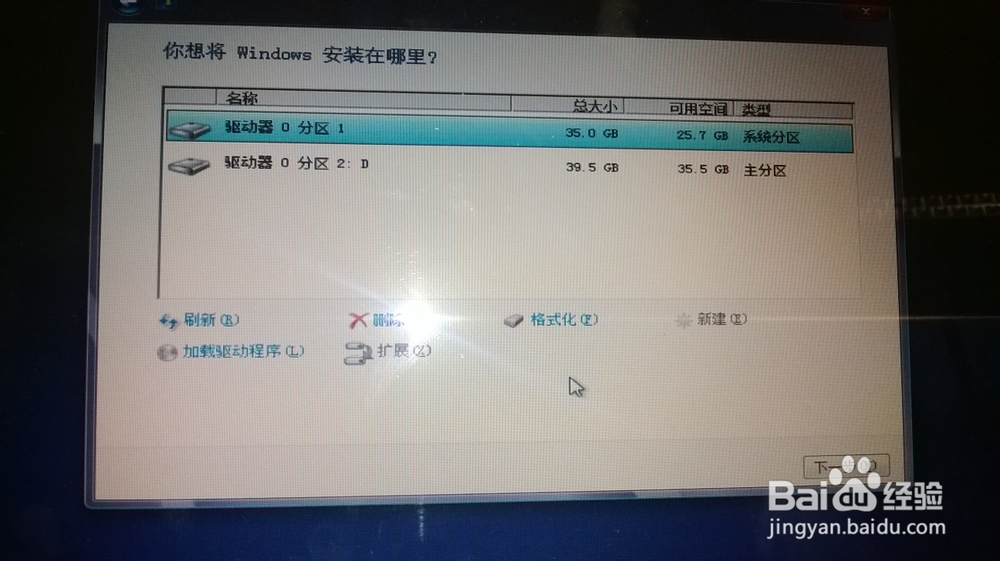
5、然后我们可能需要等一些时间,然后选择一些东西。总之没什么新鲜的。然后很快我们就让电脑重新开始思考人生了。
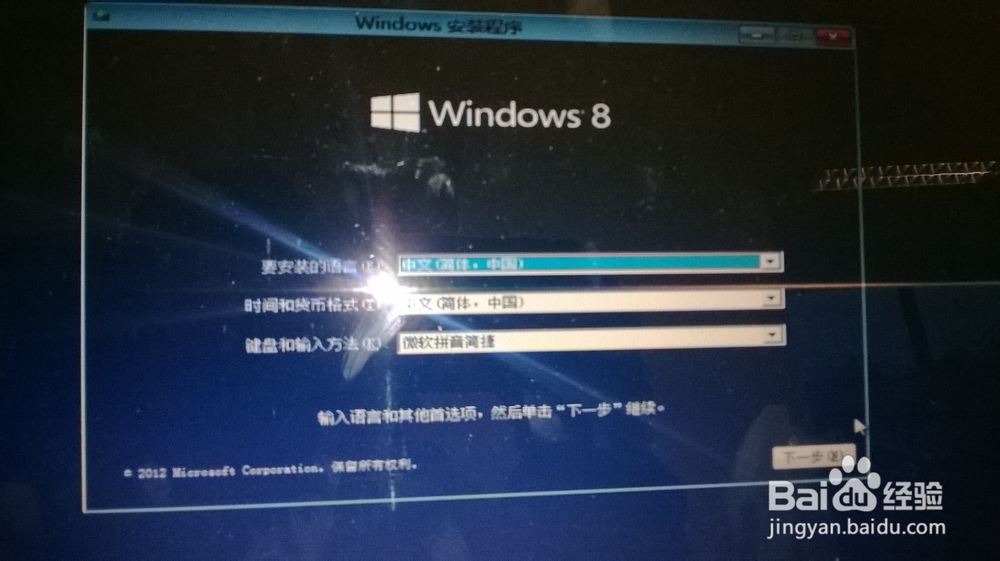

6、刚刚差点忘了,在此之前我们还要搜索几个安装码,装系统的时候用的到。比如我们是win8专业版(32位x86),我们就可以这么搜索。找2个用手机拍照记下来。
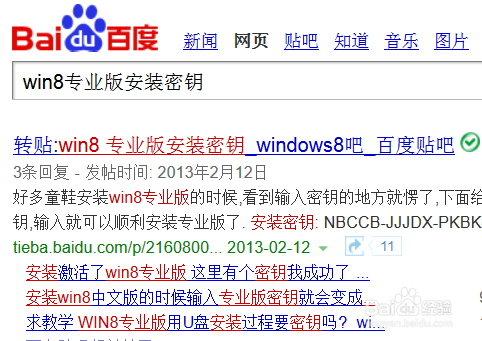
7、好了。安装完成之后,去D盘还是E盘找到我们的激活文件。双击它。然后就坐等电脑重启了。貌似少年小费的新系统开始跑了
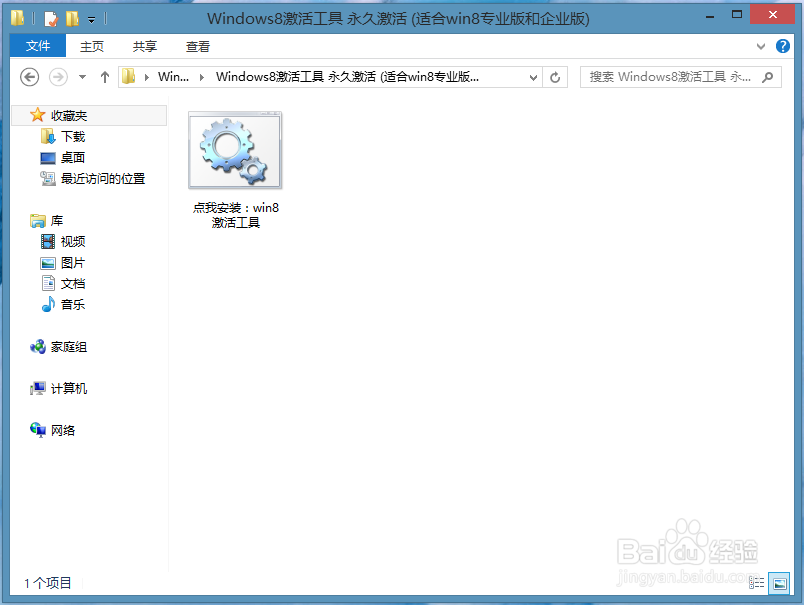
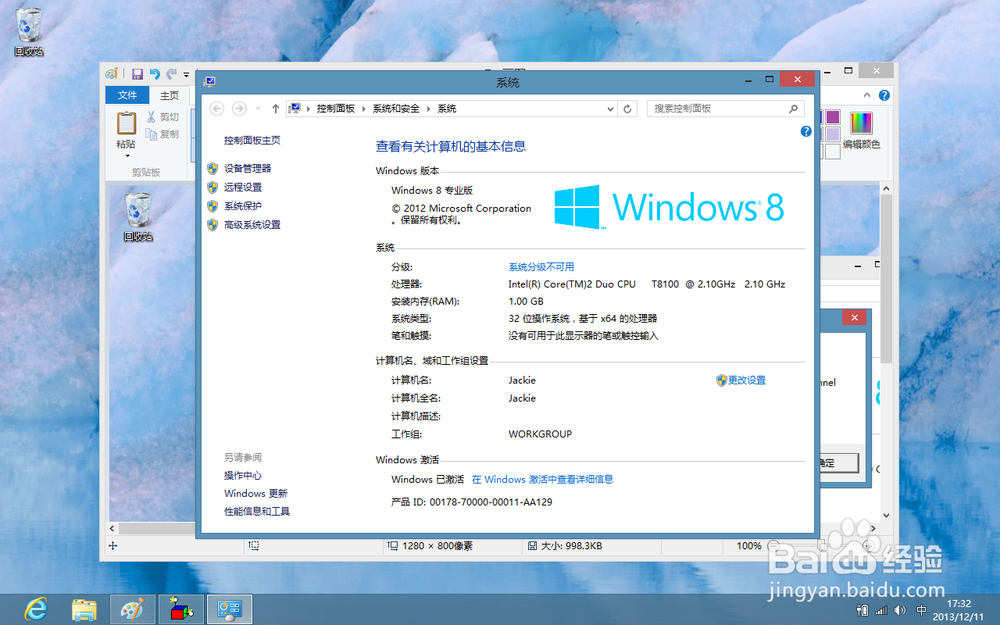
8、再送上一张热腾腾的的桌面截图,诱惑你O(∩_∩)O哈哈~

声明:本网站引用、摘录或转载内容仅供网站访问者交流或参考,不代表本站立场,如存在版权或非法内容,请联系站长删除,联系邮箱:site.kefu@qq.com。
阅读量:68
阅读量:21
阅读量:82
阅读量:53
阅读量:68